在撰写长篇文档时,一个清晰、准确的目录是不可或缺的,它不仅帮助读者快速定位到感兴趣的内容,还体现了文档的专业性和条理性,在Word中创建目录是一个相对简单的过程,但要想制作出既美观又实用的目录,还是需要一些技巧和步骤的,下面将详细介绍如何在Word中编制目录。
准备工作
在开始编制目录之前,确保你的文档已经具备了以下几个条件:
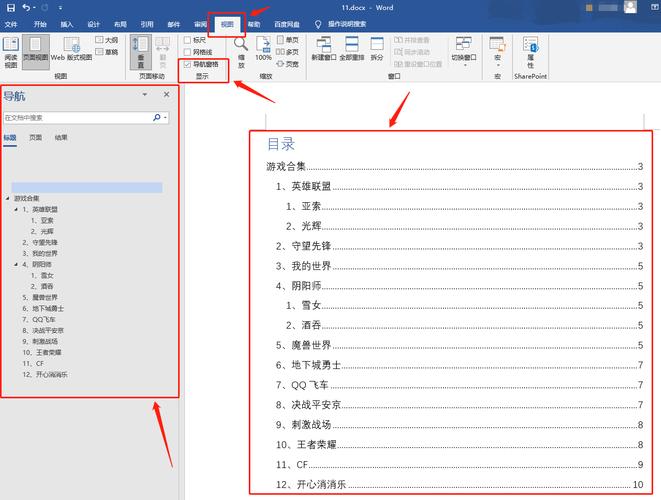
1、标题样式一致:使用Word内置的标题样式(如“标题1”、“标题2”等)来格式化你的章节标题、副标题等,这有助于Word自动识别并生成目录项。
2、内容结构清晰:文档应有明确的章节划分,每个章节下的内容也应有条理地组织。
3、页码设置正确:确保文档中的页码设置正确无误,因为目录中的页码需要与实际页面相匹配。
创建目录
1、样式:浏览你的文档,为所有的章节标题、副标题等应用相应的标题样式,你可以通过“开始”选项卡中的“样式”组来选择和应用这些样式。
2、插入目录:点击你想要插入目录的位置(通常是文档的开头或结尾),然后转到“引用”选项卡,在“目录”组中点击“目录”按钮,选择一个预设的目录样式,Word会自动扫描文档中的标题样式,并基于这些信息生成目录。
3、自定义目录:如果你对预设的目录样式不满意,可以点击“目录”按钮旁边的小箭头,选择“自定义目录”来调整目录的格式、显示级别等。
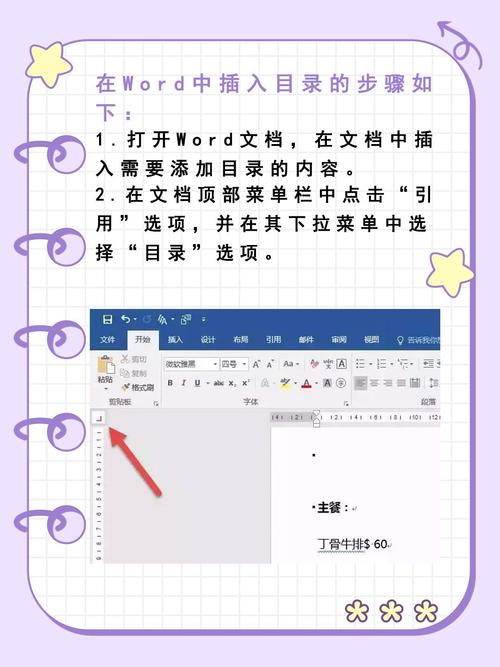
4、更新目录:当你在文档中添加或删除内容后,可能需要更新目录以反映这些更改,只需右键点击目录,选择“更新域”,然后根据需要选择“更新整个目录”或“仅更新页码”。
美化目录
为了使目录更加美观和专业,你可以考虑以下建议:
使用不同的字体和颜色:通过“开始”选项卡中的“字体”组来更改目录的字体、字号和颜色。
添加边框或阴影:通过“页面布局”选项卡中的“页面边框”功能来为目录添加边框或阴影效果。
插入分页符:如果目录较长,可以在合适的位置插入分页符,以确保目录不会占用过多的页面空间。
注意事项
避免手动编制目录:虽然手动编制目录可能看起来更灵活,但它容易出错且难以维护,尽量让Word自动生成目录,以确保准确性和一致性。
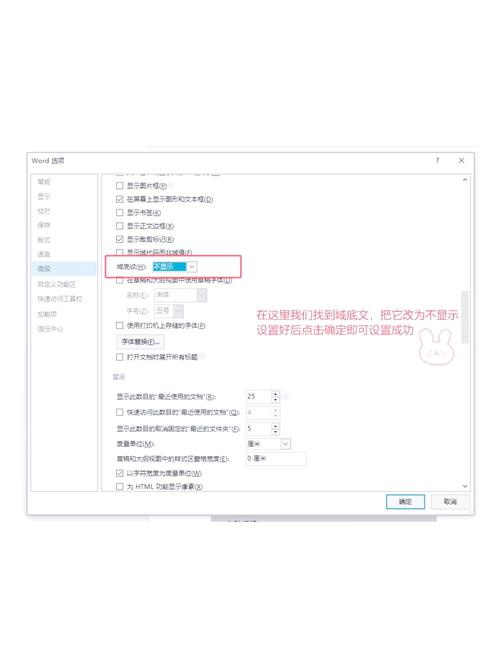
检查目录的准确性:在最终提交文档之前,务必仔细检查目录中的页码和标题是否准确无误,任何错误都可能导致读者无法找到他们想要的信息。
考虑使用书签:对于特别长的文档,你可以考虑使用书签来标记重要的章节或页面,这样读者就可以直接跳转到这些位置而无需翻阅整个目录。
FAQs
问:我应该如何更改目录中的字体或样式?
答:只需选中整个目录(可以通过点击目录左上角的十字箭头来快速选中),然后在“开始”选项卡中使用“字体”、“段落”等工具来更改字体、字号、颜色等样式,更改样式后可能需要更新目录以反映这些更改。
问:如果我在文档中添加了新的内容或章节,如何确保目录能够自动更新?
答:只需右键点击目录中的任意位置,选择“更新域”,然后选择“更新整个目录”即可,Word会根据你添加的新内容或章节自动更新目录中的页码和标题。
以上就是关于“word怎么编目录”的问题,朋友们可以点击主页了解更多内容,希望可以够帮助大家!
内容摘自:https://news.huochengrm.cn/cyzx/24048.html
